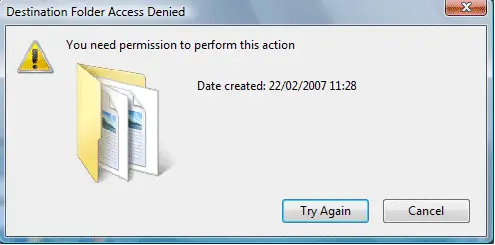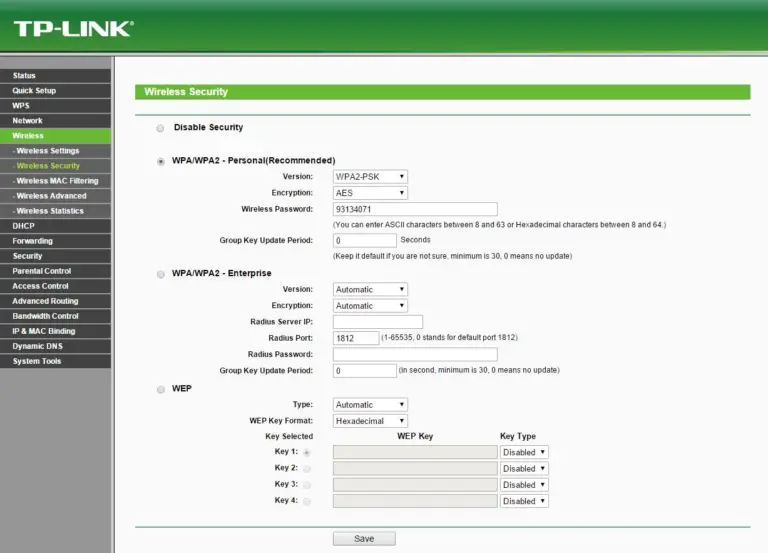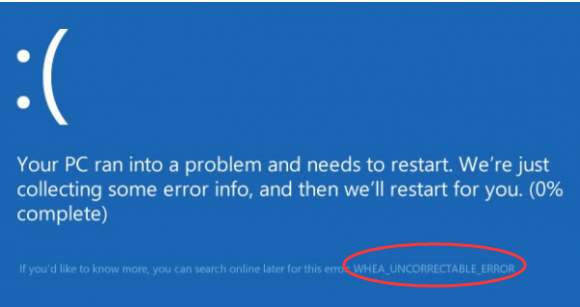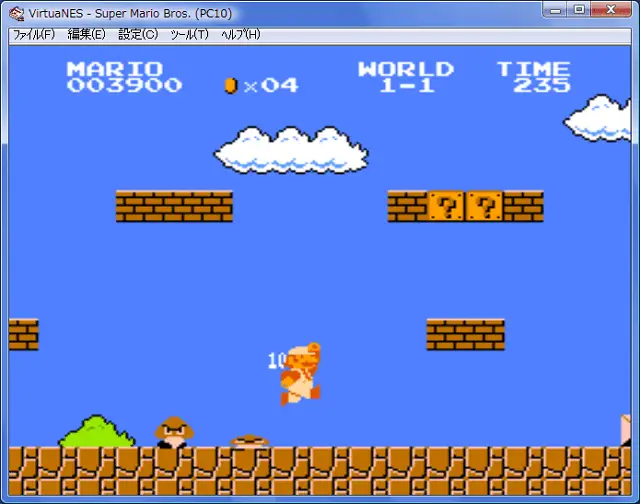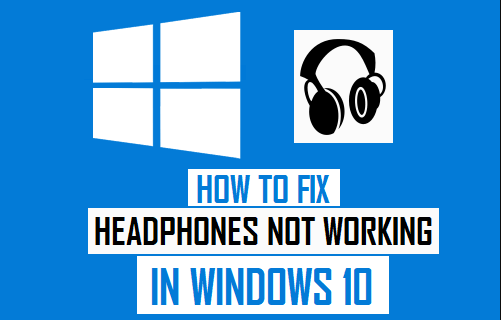錯誤代碼16解決方法!網絡瀏覽器錯誤代碼16原因及解決方法
本文焦點:
- 錯誤代碼16出現了嗎?:了解錯誤代碼16的真正原因,從而找出解決方法。
- 快速解決網絡瀏覽器問題:輕鬆地檢查日期和時間、代理服務器、防病毒軟件和防火牆等問題。
- 免費試用VPN:嘗試使用VPN來解決ISP阻止問題,讓你能夠自由訪問任何網站。
- 聯繫您的ISP:如果上述方法無效,聯繫您的ISP來解決錯誤代碼16問題。
儘管具有高速互聯網並安裝了多種安全工具,但您通常可能會在瀏覽器上遇到“訪問拒絕錯誤代碼16”之類的錯誤。
訪問某些網站時,通常會發生“錯誤代碼16此請求被安全規則阻止”。
錯誤代碼16:安全規則阻止了此請求
該錯誤阻止您訪問網站,從而導致挫敗感。當ISP,防病毒或防火牆工具阻止網站時,通常會發生這種情況。
無論如何,如果您最近遇到相同的錯誤,這是解決問題的方法。
1。檢查日期和時間
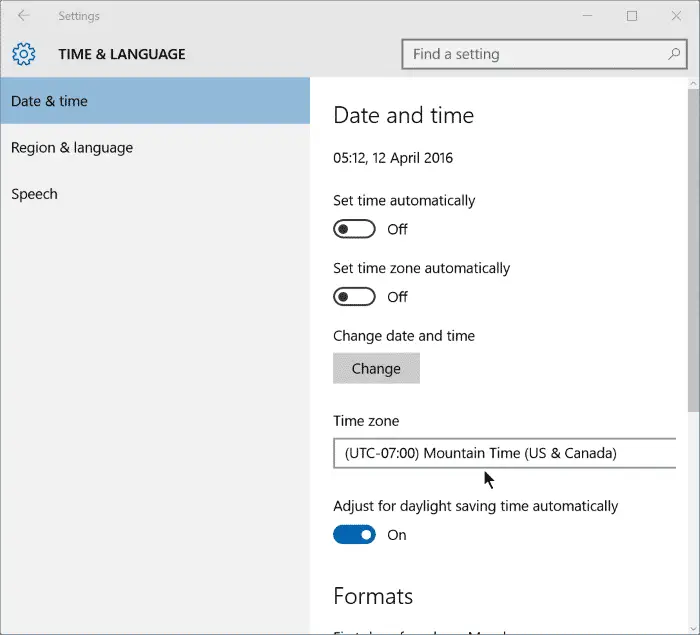
錯誤的日期和時間設置通常是諸如“錯誤代碼16:此請求被安全規則阻止”之類的錯誤原因。這是由於SSL驗證日期與系統時鐘之間的不兼容而發生的。
因此,您需要檢查日期和時間是否不正確。右鍵單擊任務欄,然後選擇“調整日期和時間”。在日期和時間設置下,如果需要進行適當的更改。
2。嘗試從另一台設備訪問網站
如果在訪問自己喜歡的網站時獲得錯誤代碼16,請訪問其他設備的同一網站。
您的PC可能未正確配置,或者某些軟件阻止了您要訪問的網站的連接。
只需使用網絡上的其他設備訪問網站。如果您沒有出現錯誤,則必須對PC的網絡設置進行更改。
3。禁用代理服務器
代理服務器是Windows上錯誤代碼16的另一個主要原因。擺脫它的最佳方法是禁用PC上的代理服務器。
如果您使用的是專用代理應用程序,則也需要將其禁用。在Windows上,這是如何禁用代理服務器。
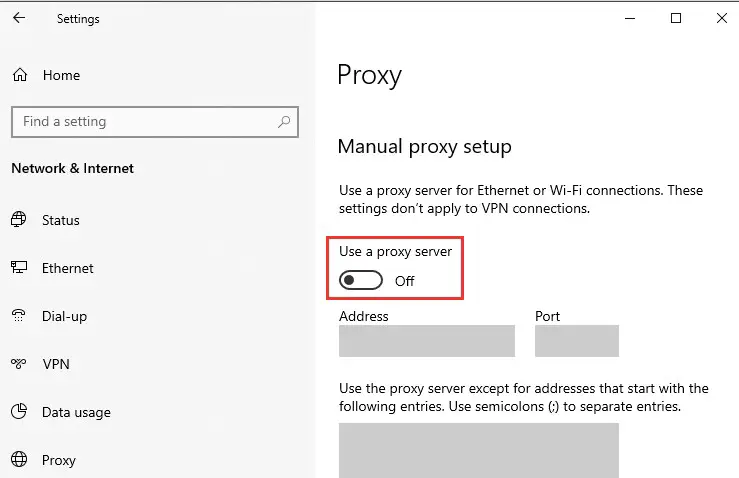
- 按 Windows鍵 + I 按鈕打開 設定。
- 當Windows設置打開時,請切換到 網絡和互聯網。
- 在左側,切換到 代理人 選項卡。
- 在右邊,滾動到手冊代理設置和 禁用 切換 使用代理服務器。
禁用後,嘗試訪問網站顯示錯誤代碼16。
4。更新您的操作系統
Windows確實是一個很棒的操作系統,但是它具有許多錯誤和故障。
您可能僅僅因為系統級錯誤而遇到錯誤。如果這是問題所在,則必須更新Windows PC。
另外,保持操作系統保持最新是一個很好的安全實踐。這樣,您將能夠享受新功能和更好的穩定性。
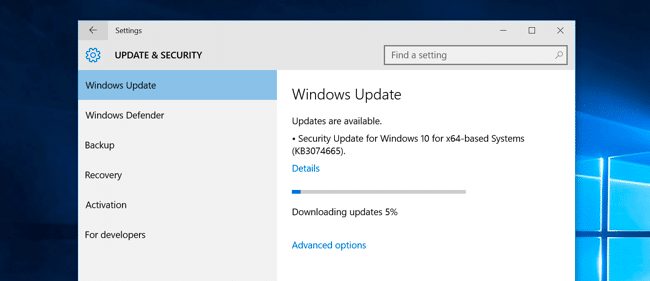
- 通過按下打開設置應用程序 Windows鍵 + I
- 在設置頁面上,單擊 更新和安全性 部分
- 接下來,單擊 檢查更新
Windows將自動檢查可用更新,並在後台下載。
5。重置您的網絡瀏覽器
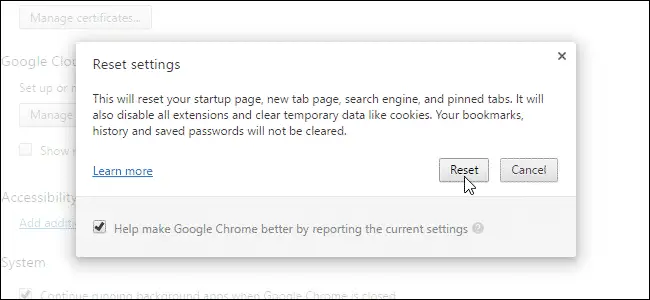
過時的瀏覽器或不正確的瀏覽器設置有時會導致此類錯誤。處理瀏覽器問題的最佳方法是將所有瀏覽器設置重置為其默認值。
重置Chrome瀏覽器很容易。去 設置>重置設置,,,, 然後 點擊 還原設置為其右側的原始默認設置。
接下來,單擊 重置設置 選項。
6。禁用防病毒和防火牆
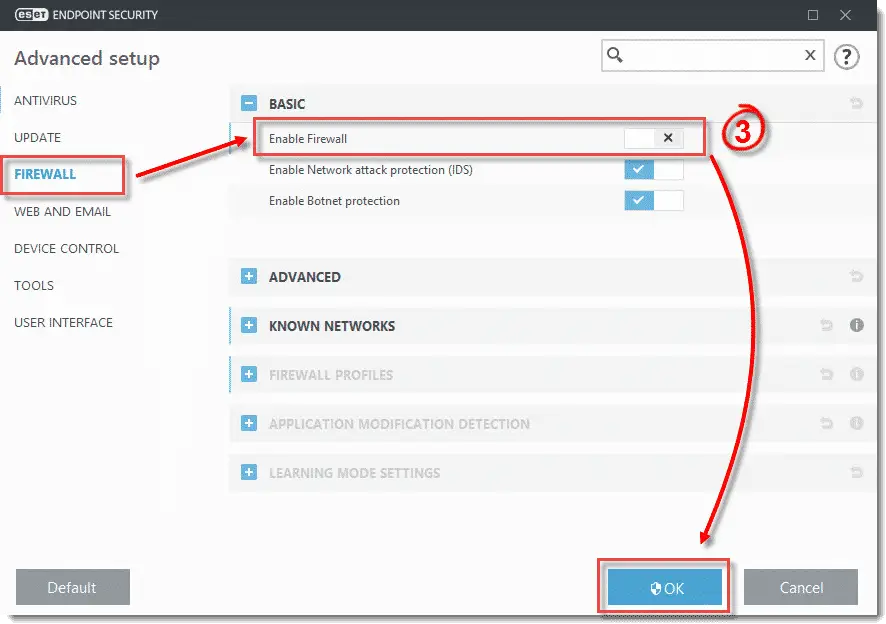
如上所述,防病毒軟件和防火牆會阻止傳入流量,這可能導致此錯誤。為了解決這個問題,您需要關閉防病毒軟件和防火牆規則。
您可以從任務欄禁用防病毒軟件。要禁用防火牆,請前往控制面板,並從防火牆設置中禁用防火牆。完成後,重新啟動計算機以修復“錯誤代碼安全規則阻止此請求”
7。嘗試使用VPN
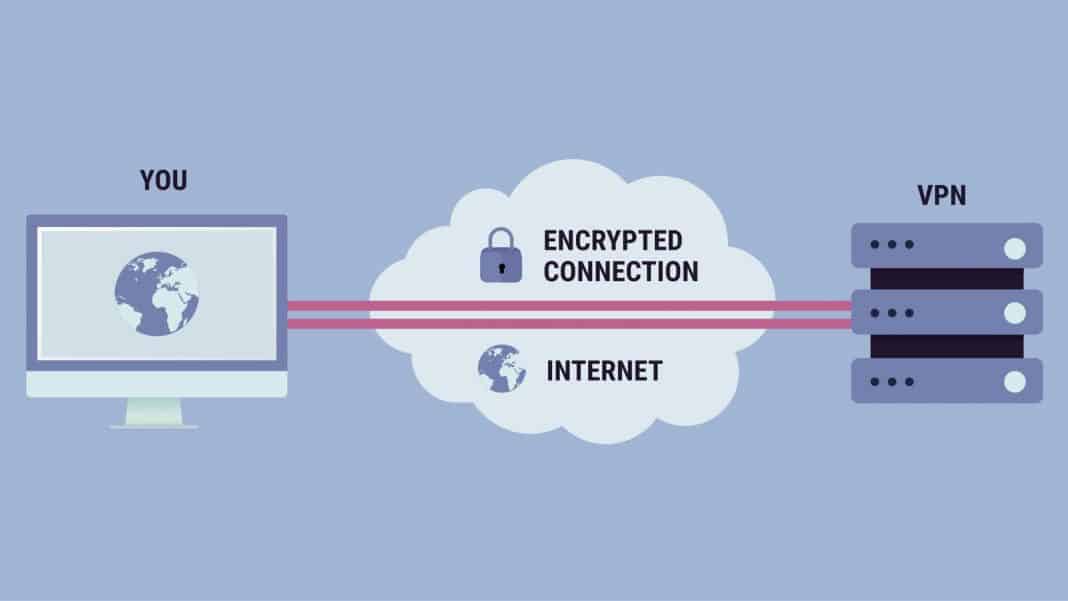
如果您的ISP阻止了網站,則錯誤代碼安全規則也可能會發生此請求。為了消除該限制,您將必須使用VPN應用程序。
使用VPN,您可以隱藏您的IP地址並訪問被阻止的站點。您可以閱讀有關最佳Windows VPN的文章,以選擇最佳的VPN應用程序。 VPN還具有一些額外的好處,例如加密流量和阻止跟踪器;如果以前的方法未能修復錯誤消息,則必須嘗試VPN軟件。
8。聯繫您的ISP
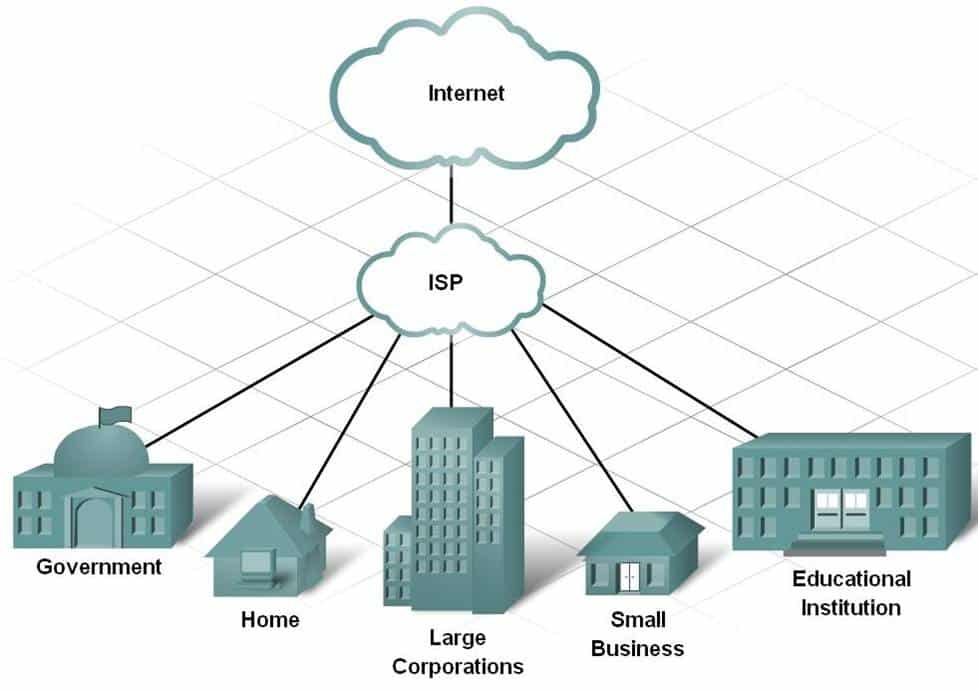
上面列出的VPN方法可能會在Web瀏覽器中修復錯誤。 但是,如果您仍然獲得“錯誤代碼,則安全規則阻止了這些請求”,則必須聯繫您的ISP。您需要要求您的ISP研究這個問題。
這些是修復錯誤代碼16的最佳方法,此請求被Web瀏覽器的安全規則阻止。
常見問題解答 (FAQ)
錯誤代碼16是什麼?
錯誤代碼16是一種常見的網絡瀏覽器錯誤,通常表明您的瀏覽器被安全規則阻止了。
如何檢查代理服務器是否啟用?
您可以在網絡瀏覽器的設定中檢查代理服務器是否啟用。如果啟用,請嘗試禁用代理服務器來解決錯誤代碼16。
使用VPN是否能解決錯誤代碼16?
是的,使用VPN可能能夠解決錯誤代碼16問題,特別是當您的ISP阻止了訪問某些網站時。
錯誤代碼16出現後,我該如何聯繫我的ISP?
如果上述方法無效,請聯繫您的ISP,向他們報告錯誤代碼16問題,讓他們幫助您解決。